Ekran Kaydedici
Ekran Kaydedici modunu kullanarak uzaktaki bir Host'da belirli bir takvim doğrultusunda ekran görüntüleri almak için süreci başlatın. Alınan ekran görüntüleri görüntülenebilir ve grafik dosyaları olarak dışa aktarılabilir.
Ekran Kaydediciyi Başlat
- Genel sekmesinde Ekran kaydedici'yi seçin ve adres defterinizdeki bir bağlantıya çift tıklayın:
İpucu: Ek bağlantı modu simgelerini görüntülemek için sağdaki kaydırıcıyı kullanın.

- Erişim şifresini girin ve Tamam'a tıklayın:

- Ekran Kaydedici penceresi açılacak. Pencereyi kullanarak ekran görüntüsü alma takvimlerini ayarlayın ve ekran görüntülerini depolayan kaplayıcı dosyaları görüntüleyin.

Takvim Ayarla
- Ekran Kaydedici penceresinde Ayarlar simgesine tıklayın:

- Genel sekmesine gidin ve Etkin'i seçin. Programın ekran görüntüsü alacağı bir aralık ayarlayın:

- Takvimler sekmesine geçin ve ekran görüntüsü alma takviminizi ayarlayın. Aktif onay kutusunu seçtiğinizden emin olun:
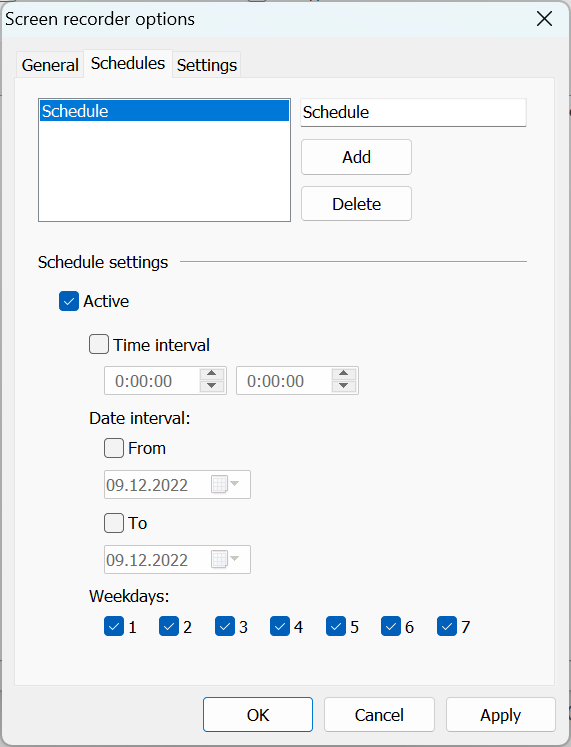
Önemli!
Ekran görüntüsü alma sürecinin çalışması için en az bir takvim oluşturmalı ve bunu etkinleştirmelisiniz. Birden fazla takvim eklemek için Ekle butonunu kullanın.
- Ek ayarları değiştirmek için Ayarlar sekmesine geçin, kalite, sıkıştırma türü vb. gibi ayarları değiştirin.

- Tamam'a tıklayın ve Ekran Kaydedici penceresini kapatın. Ekran görüntüsü alma süreci uzaktaki Host'ta başlayacaktır.
Ekran görüntüsü alma sürecini başlat ve durdur
Genel sekmesindeki Etkin onay kutusunu kullanarak ekran görüntüsü alma sürecini başlatıp durdurun. Bu, verilen Host'ta çalışan tüm takvimler için geçerli bir küresel anahtardır.
Lütfen, ekran görüntüsü alma sürecinin uzaktaki Host'ta bağımsız olarak çalıştığını unutmayın. Eski kaplayıcı dosyaları temizlemeyi ve mevcut disk alanını doldurmaktan kaçınmak için çok sık bir takvim ayarlamamayı da unutmayın.
Ekran görüntülerini görüntüle
Uzaktaki Host'ta kaplayıcı dosyada saklanan ekran görüntülerini görüntülemek için yerleşik görüntüleyiciyi kullanabilirsiniz.
Bir kaplayıcı dosya, .rrf uzantısına sahip tek bir dosyada saklanan ekran görüntülerinin bir koleksiyonudur. Bu dosya, uzaktaki Host tarafında depolanır. Yeni ekran görüntüleri, takviminize göre alındıkça dosyaya eklenir.
- Ekran Kaydedici bağlantı modu ile ekran görüntüsü alma sürecinin çalıştığı hedef uzaktaki PC'ye bağlanın.
- Ekran Kaydedici penceresinde görüntülemek istediğiniz kaplayıcı dosyayı seçin ve Dosyayı görüntüle simgesine tıklayın:

- Oynatıcı penceresi açılacak:

- Pencerenin altındaki düğmeleri kullanarak oynatmayı kontrol edin.
Ekran görüntülerini dışa aktar
Ekran görüntülerini kaydetmek/dışa aktarmak için oynatıcı penceresindeki Dosya menüsünü kullanın:
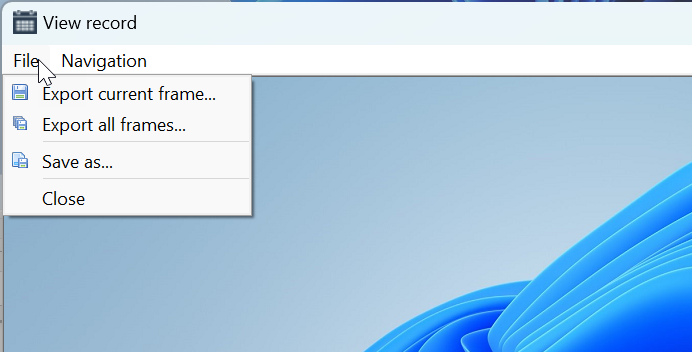
- Geçerli çerçeveyi dışa aktar—geçerli ekran görüntüsünü diske kaydedin.
- Tüm çerçeveleri dışa aktar—mevcut dosyadaki tüm ekran görüntülerini ayrı grafik dosyaları olarak diske kaydedin.
- Farklı kaydet—tüm ekran görüntüsü dosyasını diske kaydedin.
- Kapat—oynatıcı penceresini kapatın.